第37部・第1回 Windows 10導入ガイド
第37部 Windows 10がもたらすニューPCライフ
第1回 Windows 10導入ガイド
●講座で使用しているノートパソコン

「大江戸ぱそこんライフ」
【登場人物紹介】
デジ形平次…江戸中に名を知られた腕利きの岡っ引。意外にも趣味はパソコンで、事件のない時は日がな一日ノートパソコンに向かっている。
アナ六…デジ形平次の子分で、名前のとおりのアナログ人間。パソコンを使いこなせるようになりたいが、いつもトンチンカンなことを言ってデジ形を呆れさせている。
ミドリ…デジ形平次の女房。パソコンに関してはデジ形より詳しいというのがもっぱらの噂。
彼らがお送りする時空を超えた『NEWぱそこんライフ講座』、さて今回のお話は……。
Windows 10とともに第37部スタート!
アナ六
「アッという間に7月になっちまいましたぜ」
デジ形
「早く8月の夏休みが来るといい、なんて思っているんじゃねえだろうな?」
アナ六
「おおっ、さすがに察しがいいですね」
ミドリ
「7月だって連休があるから、少しは休めるよっ」
デジ形
「今年の7月は重要なイベントがあるぞ」
アナ六
「ええっと、女子サッカーのワールドカップなら今ちょうどやっていますよね」
デジ形
「スポーツじゃねえ。Windowsパソコンを使っている人なら忘れちゃならねえことだ」
アナ六
「覚えてもいないのに、そう言われても困りますぜ」
デジ形
 「前に教えたはずだぞ。7月29日はWindows 10が正式に発表され、無償アップグレードが始まる日だ」
「前に教えたはずだぞ。7月29日はWindows 10が正式に発表され、無償アップグレードが始まる日だ」
アナ六
「おおっ、思い出しましたぜ。こりゃあ、確かに忘れちゃいけませんね。しかし、Windows 10っていうのはどういうものなんですかい?」
デジ形
「それを紹介して、新しいパソコンライフを提案するってのが新しい部の方針だ」
アナ六
「そういえば、今回から第37部なんですね」
デジ形
「まあ、Windows 10について詳しく紹介するのは発表後ってことになるが、今回はWindows 10のアップグレードについて解説しよう」
アナ六
「それって、パソコンのタスクバーに突然現れたWindowsのアイコンと関わりがある話ですね」
ミドリ
「アイコンが現れたタスクバーの右側は、『通知領域』って言うんだよっ」
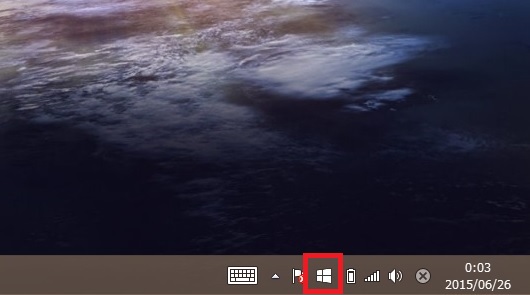
Windows 7や8.1のパソコンの通知領域に突然現れたWindowsのアイコン。コンピューターウィルスのような怪しいものではないのでご安心ください。
デジ形
「このアイコンはWindows 10の無償アップグレードを支援する『Get Windows 10 アプリ』を起動するためのもので、アップグレードの予約のほか、Windows 10に関するさまざまな情報を知らせてくれるぞ」
アナ六
「でも、あっしの周りのパソコン好きに尋ねると、このアイコンが出てこないっていうヤツもいましたぜ」
デジ形
「原因はいろいろあるが、基本としてはOSが『Windows 7 SP1』か『 Windows 8.1 Update』であることが条件だ」
ミドリ
「ただのWindows 7やWindows 8、Windows 8.1じゃダメなんだね。でも、普通にOSのアップデートをしていれば、問題ないはずだよっ」
アナ六
「じゃあ、ほかにも何か原因があるんですかい?」
デジ形
「Windows 8が出たときに、ほとんど同じ仕様の『Windows RT』ってOSが出たが、これはアップデートの対象外になる。それから企業向けの『エンタープライズ』バージョンも無償アップデートができねえぞ」
ミドリ
「当然の話だけど、パソコンがインターネットに接続されていて、『Windows Update』が有効になっていることも必要だよっ」
アナ六
 「いろいろややこしいですねえ」
「いろいろややこしいですねえ」
デジ形
「とはいえ、大部分の人のパソコンには、Windowsアイコンが表示されるはずだ」
「Get Windows 10 アプリ」でPCをチェック
アナ六
「このアイコンはWindows 10の予約をするだけかと思っていましたが、『アプリ』って言うからには、ほかに何か便利な機能があるので?」
デジ形
「うむ。アイコンをクリックするとウィンドウが表示され、画面の切り替えでアップグレードの手順やWindows 10の特長を見ることができる」
アナ六
「で、『無償アップグレードの予約』って書いてあるボタンをクリックすると、予約完了ってわけですね」
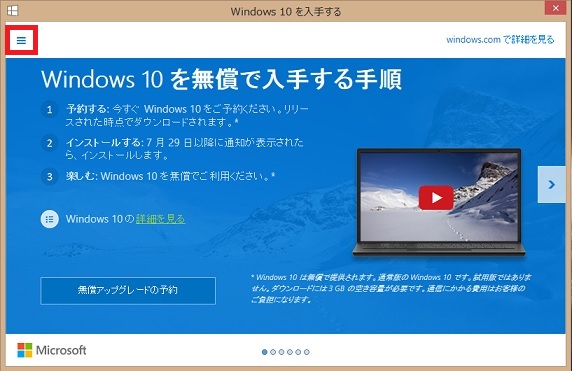
通知領域のWindowsのアイコンをクリックすると表示される「Windows 10を入手する」ウィンドウ。右端の矢印をクリックすると、Windows 10の特長を紹介する画面に切り替わるほか、左上の赤線で囲ったアイコンをクリックするとメニューが表示されます。
デジ形
「このアプリの機能はそれだけじゃねえぞ。ウィンドウの左上にある3本線のアイコンをクリックすると、ウィンドウの左側からメニューがせり出してくる」
ミドリ
 「このシンプルなアイコンは、ほかのアプリでもメニューボタンとして使われていることがあるね」
「このシンプルなアイコンは、ほかのアプリでもメニューボタンとして使われていることがあるね」
アナ六
「このメニューで、どんなことができるんですかい?」
デジ形
「最初の『Windows 10について』というのは、切り替わる画面の1枚1枚を項目に立てたもので、好きな項目を選んで画面を切り替えることができる」
アナ六
「ほかに重要な機能はあるので?」
デジ形
「うむ、『アップグレードの入手』にある『PCのチェック』だ。これで、使用しているパソコンでWindows 10が使えるかどうかがわかるぞ」
ミドリ
「『Get Windows 10 アプリ』のアイコンが表示されていればアップグレードができるように思えるけれど、実際はアップグレードできないことがあるかもしれないからね」
アナ六
「せっかく予約したのに、アップグレードできなかったらガッカリですぜ」
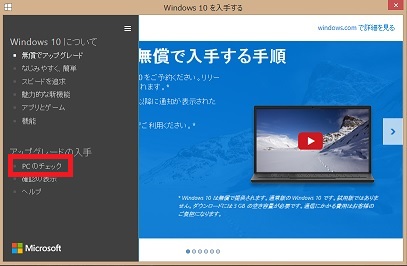
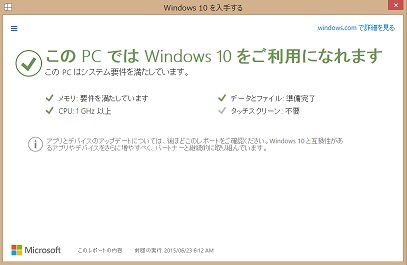
メニューで「PCのチェック」を選ぶと、使っているパソコンでWindows 10を使用できるかどうかがわかります。
Windows 10アップグレードの予約
デジ形
「それじゃあ、いよいよ『アップグレードの予約』ボタンをクリックするか」
アナ六
 「なんだかドキドキしますね」
「なんだかドキドキしますね」
ミドリ
「すぐにアップグレードが始まるわけじゃないよっ」
デジ形
「うむ、実際にアップグレードできるようになるのは7月29日以降だから、気軽に予約しておけばいいぞ」
アナ六
「途中で気が変わって、やめたくなったらどうすればいいので?」
デジ形
「もちろん予約の取り消しも可能だ。無償のアップグレードは1年間有効だから、Windows 10発表後にアップグレードした人の話を聞いてから、アップグレートの手続きを始めてもいいだろう」
アナ六
「『アップグレードの予約』って書いてあるボタンやメニューがいろんなところにありますが、どれを選べばいいんですかい?」
デジ形
「どれも同じだ。クリックすれば『Get Windows 10 アプリ』のウィンドウが予約を通知する画面に切り替わる。そこでメールアドレスを入力すると、すぐに予約完了を知らせるメールが届くぞ」
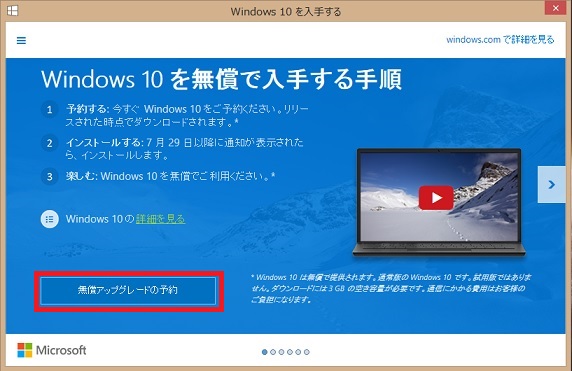
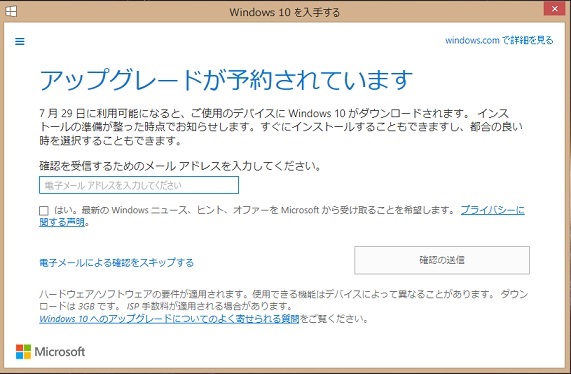
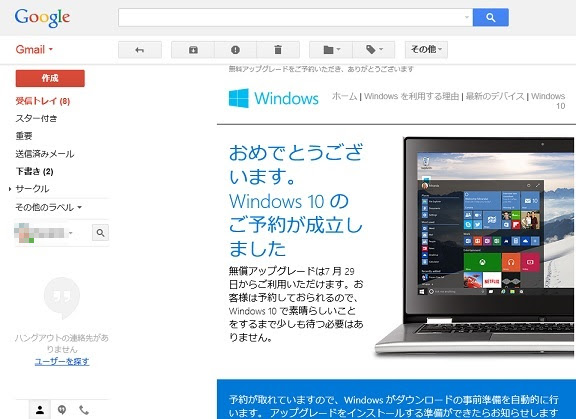
「予約」のボタンをクリックし、メールアドレスを送信すると、すぐに予約確認のメールが届きます。これ以降も「Get Windows 10 アプリ」はパソコンに常駐しますが、予約ボタンはなくなります。
アナ六
「でも、クリック1回で予約できるなんて、簡単すぎやしませんかい?本当に予約できているんでしょうか」
デジ形
「メールアドレスを送信すると、すぐに予約完了の通知が届くのは今説明したとおりだが、それ以外にも、タスクバーの『Get Windows 10 アプリ』のアイコンを右クリックし、メニューから『Windows Updateにアクセスする』を選ぶと、Windowsアップデートの画面で予約済みかどうかを確認できるぞ」
ミドリ
「それに、同じメニューの『アップグレードのステータスを確認する』を選ぶと、『予約されています』の画面を出すことができるよっ」
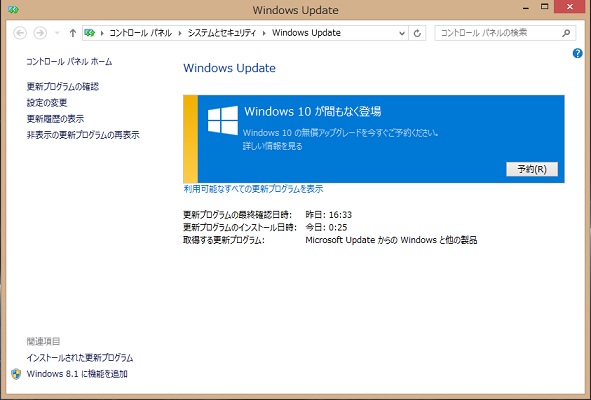
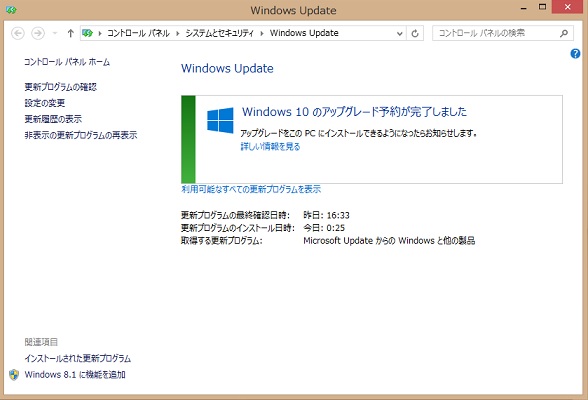
予約前と予約後のWindowsアップデートのウィンドウ。予約前は、このウィンドウにも予約ボタンがあり、「Get Windows 10 アプリ」を起動しなくてもアップグレードの予約ができます。
アップグレード予約を取り消すには?
アナ六
「ところで、さっきWindows 10アップグレードの予約を取り消せるって言ってましたが、どうすればいいんですかい?」
デジ形
「予約後に『Get Windows 10 アプリ』のメニューで『確認の表示』を選ぶと、『予約の取り消し』を選ぶことができる。それをクリックするだけで、面倒な手続きもなく取り消せるぞ」
アナ六
「へえーっ、あっさりしたものですね」
ミドリ
「逆に取り消しにくかったりしたら、トラブルが起こるかもしれないしね」
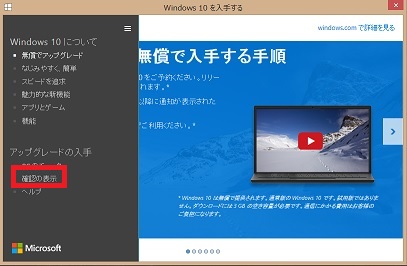
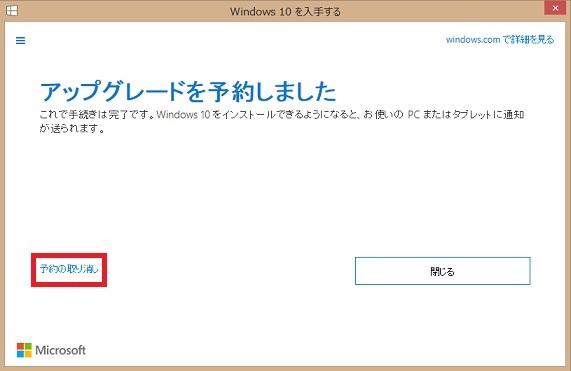
アップグレード予約を取り消すときの手順。「Get Windows 10 アプリ」のメニューから「確認の表示」を選んで、「予約の取り消し」をクリックするだけで取り消しができます。
デジ形
「ここまでWindows 10のアップグレード予約の解説をしたが、ほかに疑問点がある場合などは、『Get Windows 10 アプリ』のアイコンを右クリックし、メニューから『Windows 10の詳細を確認する』を選ぶと、マイクロソフトのWebサイトが表示されて、Windows 10に関するQ&Aを読むことができるぞ」
ミドリ
「パソコンの動作環境なんかも書いてあるから、アップグレードする人はみんな読んでおいてほしいね」
アナ六
「しない人は読まなくてもいいので?」
デジ形
 「屁理屈を言うな!」
「屁理屈を言うな!」
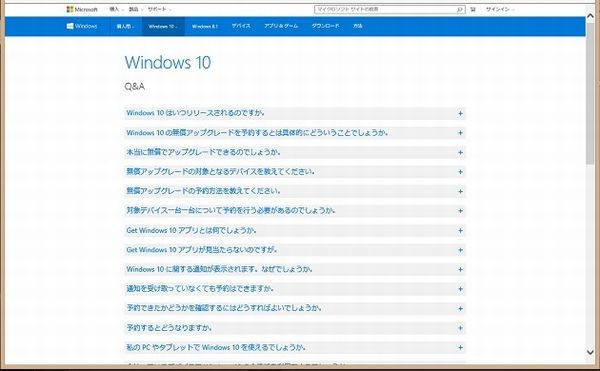
マイクロソフトのWebサイトにあるWindows 10に関するQ&Aページ。各質問の右端にある「+」をクリックすると回答が表示されます。
新デザインでスタートメニューが復活!
アナ六
「ここまでWindows 10のアップグレード予約の話を聞いてきましたが、肝心のWindows 10の中身はどうなんですかい?」
デジ形
「うむ。それではWindows 10の新機能を紹介しよう。まず一番大きい変化は、Windows 8でなくなっていたスタートメニューが復活したことだ」
アナ六
「おおっ、画面左下のスタートボタンを押せば、下からメニューがせり上がってきて、よく使うアプリのアイコンが並んでいるヤツですね」
ミドリ
「Windows 7以前のパソコンではおなじみだね」
デジ形
「とはいえ、Windows 7のスタートメニューがそのままWindows 10に引っ越してきたわけではねえぞ。Windows 7のスタートメニューに、Windows 8のスタート画面が合体したようなデザインになった」
アナ六
 「ええっ、スタート画面がスタートメニューに合体って、どういうことですかい?」
「ええっ、スタート画面がスタートメニューに合体って、どういうことですかい?」
デジ形
「例えが少し違ったな。スタート画面ではなく、スタート画面に並んでいたタイルがスタートメニューの右側にくっついたって意味だ。で、タイルの表示などの操作はWindows 8のスタート画面とほぼ同じらしい」
アナ六
「タイルの表示ってのは“ピンで留める”とかいうヤツですね」
ミドリ
「要するに、Windows 7とWindows 8のいいとこ取りなんだね」
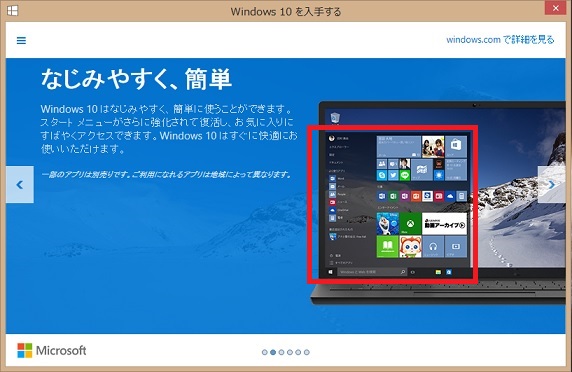
「Get Windows 10 アプリ」の画面で紹介されているWindows 10のスタートメニュー。Windows 7のスタートメニューより横に広がったかたちになり、アプリのタイルが並んでいます。
「仮想デスクトップ」でデスクトップを切り替える
デジ形
「パソコンの起動や、スリープ状態からの復帰も速くなるらしいぞ」
ミドリ
「セキュリティも今まで以上に強化されるらしいよっ」
アナ六
「そこらへんは、話だけだとわかりにくいですねえ」
デジ形
 「それもそうだな。じゃあ、これはどうだ?Windowsストアアプリは、全画面表示かスナップ機能による分割表示しかできなかったが、Windows 10ではデスクトップアプリと同じようにウィンドウで表示されるそうだぞ」
「それもそうだな。じゃあ、これはどうだ?Windowsストアアプリは、全画面表示かスナップ機能による分割表示しかできなかったが、Windows 10ではデスクトップアプリと同じようにウィンドウで表示されるそうだぞ」
アナ六
「そりゃあ、デスクトップアプリとストアアプリの違いがなくなるってことで」
デジ形
「ほかに『仮想デスクトップ』と言って、例えば仕事用のアプリを並べたデスクトップと、趣味用のアプリを並べたデスクトップを切り替えることができるらしい」
ミドリ
「アプリの切り替えは今までもあったけれど、デスクトップごと切り替えるっていうのは初めてだねっ」
アナ六
「一体どんなふうに切り替わるのか、楽しみですねえ」
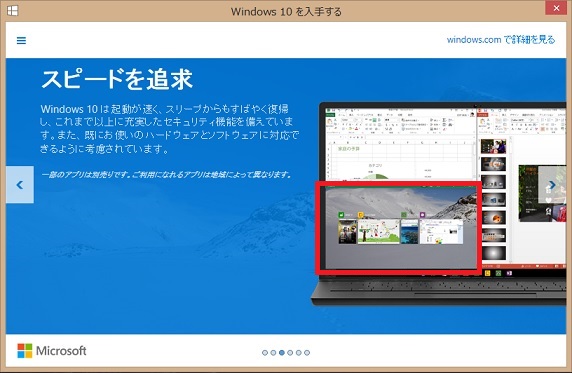
「Get Windows 10 アプリ」の機能紹介で、アプリが分割表示されている画面。注目は枠線で囲んだウィンドウで、このようにアプリやデスクトップを縮小表示して切り替える方式になりそうです。
Windows 10搭載パソコンを買う選択肢も
デジ形
「それから、『エッジ(Edge)』と呼ばれる新しいインターネットブラウザーが搭載されるらしい」
ミドリ
「これも今までのインターネット・エクスプローラーとどう違うのか、どんな機能がついているのかが気になるねえ」
アナ六
「気になることだらけですね。ところで、このWindows 10をインストールするのに、どのくらいの時間がかかるんでしょう?」
デジ形
「とくに発表はないが、OSを入れ替えるわけだから、通常のWindowsアップデートと比べても、非常に長いだろうな」
ミドリ
「時間の長さは通信環境によっても違うけどね」
デジ形
「ちなみに、アップグレードが可能になったという通知が来たときに、ダウンロードの開始時刻を指定できるらしいぞ」
アナ六
「ほほう、そいつは便利な方式で。眠っているあいだにアップグレードしてくれるわけですね」
デジ形
「うまくいったらいいが、朝起きたら途中で止まっているかもしれねえな」
アナ六
「うーん、そいつは面倒だなあ」
デジ形
「そう思うなら、アップグレードを行わずにWindows 10を使う手もあるぞ」
アナ六
「何か秘策があるので?」
デジ形
「簡単なことだ」
ミドリ
 「何言ってんのさっ、全然簡単じゃないよっ!」
「何言ってんのさっ、全然簡単じゃないよっ!」
アナ六
「あっ、なんとなくわかりましたぜ。Windows 10を搭載したパソコンを買うってことですね。おかみさんは買うときの値段を気にしているわけで」
デジ形
「その通りだ。今はアップグレードの話ばかりだが、いずれはWindows 10搭載パソコンも発表されるだろうからな」
アナ六
「確かに、最初からWindows 10がインストールされいるパソコンを買えば、面倒がありませんね」
デジ形
「パソコンを買ったばかりならアップグレードのほうがいいだろうが、買ってから何年も経っているなら、買い換えるがお勧めだぞ。古いパソコンだと、Windows 10を動かすための環境が整っていないかもしれねえからな」
ミドリ
「まあ、新しいパソコンのほうが低消費電力だから、エコになるんだけどね」
アナ六
「あっ、Windows 10のパソコンをもっと楽に使う方法を思いつきましたぜ」
デジ形
「また、ろくでもないことを考えたんじゃねえのか?」
アナ六
「うっ、いえっ、言うのはやめときます」
ミドリ
「言わなくてもわかるさ。親分がWindows 10にアップグレードしたパソコンを借りて使おうっていうんだろう?」
デジ形
「やっぱりそんなことか!」
ミドリ
「でも、パソコンを借りて使っているのは今も同じだけどね」
デジ形
「そういえばそうだったな」
アナ六
「じゃあオッケーってことで」
デジ形
「その代わりに、アップグレードはアナ六がやるんだぞ」
アナ六
「ええっ、そいつは全然楽じゃありませんぜ」
※ソフトウェアのダウンロードは自己の責任において行ってください。また、ソフトウェアの質問は配信サイトの管理者にお問い合わせください。
※このコーナーで使用している画像は、それぞれのメーカー・運営会社等が著作権を有しています。
-
2018年11月28日
-
NEWぱそこんライフ講座
動画の見すぎに要注意!スマホの“ギガ”を節約しよう
スマホはもういらない!? もっとパソコンでLINEを活用しよう スマホはもういらない!? もっとパソコンでLINEを活用しよう 最近は「ギガ泥棒」という言葉をテ...
-
2018年11月21日
-
NEWぱそこんライフ講座
目指すはシニアインスタグラマー!インスタグラムに写真を投稿しよう
目指すはシニアインスタグラマー!インスタグラムに写真を投稿しよう 目指すはシニアインスタグラマー!インスタグラムに写真を投稿しよう ツイッターやフェイスブックは...
-
2018年11月14日
-
NEWぱそこんライフ講座
「インスタ映え」ってどういう意味?インスタグラムで写真を楽しもう!
「インスタ映え」ってどういう意味?インスタグラムで写真を楽しもう! 「インスタ映え」ってどういう意味?インスタグラムで写真を楽しもう! 最近のSNSで一番人気が...
-
2018年11月7日
-
NEWぱそこんライフ講座
【保存版】スマホで音楽を楽しもう!CDの曲をスマホで聴くには?
【保存版】スマホで音楽を楽しもう!CDの曲をスマホで聴くには? 【保存版】スマホで音楽を楽しもう!CDの曲をスマホで聴くには? 町に出ると、イヤホンやヘッドホン...
-
2018年10月24日
-
NEWぱそこんライフ講座
ブログにアップする写真をもっとキレイに仕上げたい!
ブログにアップする写真をもっとキレイに仕上げたい! ブログにアップする写真をもっとキレイに仕上げたい! ブログやSNSに載せる写真を選ぶとき、写りが今ひとつだな...
-
2018年10月17日
-
NEWぱそこんライフ講座
デマに惑わされないように!災害時こそ活用したいSNS
デマに惑わされないように!災害時こそ活用したいSNS デマに惑わされないように!災害時こそ活用したいSNS ツイッターなどのSNSは、災害時に家族と連絡を取り合...


